team nessa
-
Aantal bijdragen
926 -
Geregistreerd
-
Laatst bezocht
-
Gewonnen dagen
8
Soort bijdrage
Profielen
Forums
Kalender
Berichten geplaatst door team nessa
-
-
Chatiqette?
in Forum
De enkele keer dat ik er kom zegt 90% van de aanwezigen geen stom woord.....
-
Ondanks dat ik een "beginnende" cacher ben zie ik dit allemaal gebeuren. Zelf heb tot op heden nog niets kapot gemaakt en heb ik alles "stiekum" gedaan en vaak beter verborgen (veel mensen verbergen de cache niet netjes nadat ze gelogged hebben). Als ik wel wat kapot zou maken (kan een keer gebeuren) zou ik contact zoeken met de makers en zelfs het proberen te repareren.
Dat caches kapot gaan ligt volgens mij aan veel dingen. Mensen die beginnen met cachen doen dit of vaak zelf of worden maar kort begeleid. Ikzelf ben een van de gelukkige die "getrained" is door een aantal ervaren cachers die ook het idee en het gevoel achter cachen duidelijk uitdragen.
Denk daarom ook dat het een beetje aan onszelf ligt. We halen er veel mensen bij om te gaan cachen maar laten ze vervolgens compleet los, waardoor de normen en waarden rondom cachen niet bekend zijn en niet duidelijk. Ikzelf ben nu bezig om een nieuwe cacher los te laten. Eerst hebben wij 12 caches samen gelopen. Heb veel uitleg gegeven. En nu gaat het een stuk beter. Ze gaan zeer voorzichtig om met de caches... loggen alleen als er geen muggles zijn en zijn niet als een bende olifanten in een bos bezig.
Ofwel opvoeden die hap
 Als je iemand bekend maakt met het cachen ben je er zelf verantwoordelijk voor. Dit is zoals ik het zie als "beginnende" cacher
Als je iemand bekend maakt met het cachen ben je er zelf verantwoordelijk voor. Dit is zoals ik het zie als "beginnende" cacher 
wij zijn trouwens geen puntjes jagers
 maar lopen mooie multi's.. daar halen wij onze drive vandaan... heerlijk zo lopen en als toetje een cache.
maar lopen mooie multi's.. daar halen wij onze drive vandaan... heerlijk zo lopen en als toetje een cache.Denk dus niet dat de oplossingen zoals PM maken, veel moeilijke mysteries e.d. oplossingen zijn. Maar gewoon opvoeden die nieuwe generatie. Het begint eerst bij onszelf en laten we de juiste normen en waarden uitdragen en mensen erop aanspreken in het veld.
Fyrandir
Ik denk in dit geval dat het ook grotendeels aan jezelf ligt, jij wilt het doen zoals het hoort en hebt de moeite genomen om eerst alles eens goed te lezen en op je in te laten werken ipv direct als een dolle op puntjesjacht te gaan.
Wel leuk dat er maar één cache voor nodig was om je zover te krijgen

-
- Type cache
--> Persoonlijk geef ik de voorkeur aan Mysteries. Dit om te voorkomen dat anti-cachers, of diegene die het een sport vinden caches te vernielen, te makkelijk mijn caches vinden. Tot nu toe heb ik nog geen problemen gehad
Hulde voor dit excuus om mysteries te maken!
Wat een onzin zeg....
-
navigeer naar en dan lengte/breedtegraad.
-
-
Buiten dit heeft u nooit toestemming aangevraagd of ontvangen om wegwijzers aan te brengen.
Makkelijk om andere cachers de schuld te geven terwijl de co zelf de regels als eerste heeft overtreden.
-
Het probleem zat in de caches, de macro is de nieuwste, dus dat zou geen probleem mogen zijn.
De oplossing met het verwijderen van de MapSetting, zoals ook al genoemd in de oplossing van Tomtom deed inderdaad de truuk.
-
Geachte heer Houkes,
Hartelijk bedankt voor uw contact met onze afdeling Customer Care.
Het referentienummer voor uw vraag is 110321-001418. Dit referentienummer kunt u vermelden als u nogmaals contact met ons opneemt over dit onderwerp.
Vervelend te horen dat de TomTom blijft hangen en dan weer opnieuw opstart. dat hoort inderdaad niet. Dit heeft meestal wel te maken met de software in de TomTom en in dit geval raad ik dan aan om het besturingssyteem te vernieuwen en een aantal bestanden te verwijderen. Dit helpt voor bijna alle software problemen. Laat mij graag nog even uw bevindingen weten via de email of het is gelukt of niet. (volg methode onderaan deze email om de vraag bij te werken) Zo niet zoek ik natuurlijk naar een andere oplossing.
• Stap 1. Installeer TomTom HOME 2 nodig, als u die nog niet heeft geïnstalleerd. •
1. Download TomTom HOME 2 door te klikken op de volgende link: http://download.tomtom.com/sweet/application/home2latest/TomTomHOME2winlatest.exe
2. Klik op [uitvoeren] of [Run] in het downloadscherm dat u krijgt te zien.
3. Klik op [uitvoeren] of [Run], zodra de download is voltooid.
4. Volg de instructties op het scherm om de installatie te voltooien.
5. Sluit het scherm “Gefeliciteerd!...” door rechtsboven op het kruisje te klikken met uw linkermuistoets.
6. TomTom HOME zal automatisch opgestart worden.
• Stap 2. Controleer uw TomTom-navigatiesysteem op fouten. •
U kunt de volgende stappen volgen om de kaart te laten controleren en om eventuele fouten te laten repareren.
1. Reset uw TomTom-navigatiesysteem (voor instructies, klik op de volgende link: www.tomtom.com/6971 ), sluit hem aan op de computer en zet ze allebei aan, als ze niet al aan stonden.
2. Druk op [Ja] op uw TomTom-navigatiesysteem, als u gevraagd wordt om verbinding te maken met de computer, en TomTom HOME zal automatisch opstarten. Zo niet, dan kunt u verder gaan met Stap 4.
3. Sluit TomTom HOME af door rechtsonder, bij de tijd op uw computer, het TomTom-icoon (de twee rode handjes) met uw rechtermuistoets aan te klikken en [sluit Af] te selecteren met uw linkermuistoets.
4. Klik met uw linkermuistoets achtereenvolgens op de Windows [start]-knop (linksonder in uw scherm) --> [Deze Computer] (voor Windows Vista of 7: Klik op[start] -->[Computer]).
5. U ziet hier alle harde schijven op uw computer, zoals de C- en D-schijf, maar ook de TomTom-schijf, die meestal een TomTom-icoon erbij heeft staan, maar ook “Verwisselbare schijf” of “Internal” kan heten.
6. Klik met de rechtermuisknop op de TomTom-schijf en klik met uw linkermuistoets op [Eigenschappen].
7. Klik in het dialoogvenster “Eigenschappen” op het tabblad [Extra].
8. Klik op [Nu controleren].
9. Zet een vinkje in “Beschadigde sectoren zoeken en repareren in”.
10. Klik op [starten].
11. Als er beschadigde sectoren worden gevonden, bevestig dat deze moeten worden gerepareerd.
• Stap 3. Verwijder de applicatiesoftware handmatig van uw TomTom-navigatiesysteem. •
1. Reset uw TomTom-navigatiesysteem (voor instructies, klik op de volgende link: www.tomtom.com/6971 ), sluit hem aan op de computer en zet ze allebei aan, als ze niet al aan stonden.
2. Druk op [Ja] op uw TomTom-navigatiesysteem, als u gevraagd wordt om verbinding te maken met de computer, en TomTom HOME zal automatisch opstarten. Zo niet, dan kunt u verder gaan met Stap 4.
3. Sluit TomTom HOME af door rechtsonder, bij de tijd op uw computer, het TomTom-icoon (de twee rode handjes) met uw rechtermuistoets aan te klikken en [sluit Af] te selecteren met uw linkermuistoets.
4. Klik met uw linkermuistoets achtereenvolgens op de Windows [start]-knop (linksonder in uw scherm) --> [Deze Computer] (voor Windows Vista of 7: Klik op[start] -->[Computer]).
5. Dubbelklik (met uw linkermuistoets) op de TomTom-schijf.
6. U ziet nu een groot aantal gele mappen en losse bestanden (die niet geel zijn).
NB: Als u niet alle genoemde bestanden uit stap 7 kunt vinden, kunt u toch gewoon verder gaan, omdat ze niet allemaal op alle TomTom-modellen aanwezig zijn.
7. U gaat een aantal bestanden verwijderen, maar LET OP: De mappen (meestal geel of blauw) met bijbehorende inhoud, evenals de bestanden: antitheftw.bmp, lowbatteryw.bmp en splashw.bmp mogen NIET verwijderd worden.
8. Selecteer ALLEEN de overige losse bestanden als volgt : Houd de CTRL-toets op het toetsenbord ingedrukt met uw linkerwijsvinger en klik tegelijkertijd met uw linkermuistoets achtereenvolgens op de overige losse bestanden. Ze worden nu alleen geselecteerd.
9. Zodra de juiste bestanden (controleer stap 7) geselecteerd zijn, laat de CTRL-toets los en klik met uw rechtermuistoets op een van de bestanden en klik met uw linkermuistoets op [Verwijderen].
10. Bevestig de verwijdering door [JA] te klikken.
11. Sluit, na de verwijdering, het venster door rechtsboven het kruisje aan te klikken met uw linkermuistoets.
• Stap 4. Verwijder de inhoud van de TomTom map om ervoor te zorgen dat alle updates in de stap hierna opnieuw aangeboden worden •
1. Klik op [start] --> [Deze Computer] -->[Mijn Documenten] (voor Windows Vista of 7: Klik op[start] -->[Computer] --> [Documenten]).
2. Open de map “TomTom” en klik op de map “Downloads”
3. Verwijder hier de inhoud van de map “Downloads”
4. Ga nu terug en klik op de map “From Device” en verwijder hier ook de inhoud van.
5. Sluit het Windows Verkenner venster door rechtsboven op het kruisje te klikken.
• Stap 5. Installeer de applicatiesoftware opnieuw op uw TomTom-navigatiesysteem via TomTom HOME •
1. Open TomTom HOME door te klikken op [start] --> [(Alle) Programma's] --> [TomTom] --> [TomTom HOME 2].
2. U krijgt nu de melding dat er een applicatie-update is vereist, klik op [update mijn navigatiesysteem].
3. Nadat TomTom HOME de beschikbare updates heeft gevonden, klikt u op [Terug].
4. Log in door rechtsboven te klikken op [Meld Aan]. Als uw e-mailadres: peter.houkes@gmail.com er al staat, dan bent u al op de juiste manier ingelogd en kunt u verder gaan met stap 6. Als er een ander e-mailadres staat, klik hier dan op en ga verder met stap 5.
5. Vul het juiste e-mailadres: peter.houkes@gmail.com en bijbehorend wachtwoord in, zet een vinkje in “Onthoud mijn wachtwoord op deze computer” en klik op [Meld Aan], rechtsonder in het venster.
NB: Mocht u problemen hebben met aanmelden, ga dan naar www.tomtom.com, klik op “Mijn TomTom login” en dan op “Wachtwoord vergeten?”. U krijgt binnen een paar minuten een e-mail toegestuurd met een link naar onze website, waar u het wachtwoord kunt aanpassen.
6. Klik op [update Mijn GO / ONE / XL / XXL / Rider].
7. Selecteer alleen de applicatiesoftware, 'Application for...' genoemd, en klik op [update en Installeer] om deze te downloaden en te installeren.
8. Klik op [OK] om door te gaan, als hierom gevraagd wordt.
TomTom HOME zal uw TomTom-navigatiesysteem automatisch opnieuw opstarten.
NB: Mocht dit onverhoopt niet gebeuren, reset dan uw TomTom-navigatiesysteem handmatig, zoals uitgelegd op onze Supportwebsite: www.tomtom.com/6971
9. Druk op [Ja] op uw TomTom-navigatiesysteem, als u gevraagd wordt om verbinding te maken met de computer.
10. Klik in TomTom HOME op [Ga Door].
TomTom HOME zal opnieuw gaan zoeken naar beschikbare updates en wellicht opnieuw een 'Application for...' in de lijst weergeven. De applicatiesoftware wordt namelijk in een aantal stappen aangeboden en geïnstalleerd.
11. Selecteer wederom alleen de applicatiesoftware en klik op [update en Installeer] om de nieuwere versie van de applicatiesoftware te installeren.
NB: Herhaal de stappen 6 tot en met 11 net zo lang tot er geen applicatiesoftware meer in de lijst staat. Ga dan verder bij stap 12.
12. Zodra er geen nieuwe applicatiesoftware meer wordt weergegeven in de lijst, klik op [Terug]. Andere items kunt u desgewenst altijd later nog installeren.
Koppel de TomTom nog niet los want u mag nog de onderstaande stappen eerst te volgen.
• Advies . Verwijder het bestand “mapsetting.cfg” van uw TomTom-navigatiesysteem. •
1. Sluit uw TomTom-navigatiesysteem aan op de computer en zet ze allebei aan, als ze niet al aan stonden.
2. Druk op [Ja] op uw TomTom-navigatiesysteem, als u gevraagd wordt om verbinding te maken met de computer, en TomTom HOME zal automatisch opstarten. Zo niet, ga dan direct verder met stap 5.
3. Sluit TomTom HOME af door rechtsonder, bij de tijd op uw computer, het TomTom-icoon (de twee rode handjes) met uw rechtermuistoets aan te klikken en klik op [sluit Af].
4. Klik op [ Start] --> [(Deze) Computer] of dubbelklik het icoon “(Deze) Computer” op uw Bureaublad.
5. U ziet hier alle harde schijven op uw computer, zoals de C- en D-schijf, maar ook de TomTom-schijf, die meestal een TomTom-icoon erbij heeft staan, maar ook “Verwisselbare schijf” of “Internal” kan heten. Dubbelklik de TomTom-schijf.
6. U ziet nu een groot aantal mappen en losse bestanden. Dubbelklik de map met de naam van de regio die momenteel gebruikt wordt op uw apparaat, zoals bijvoorbeeld Western_Europe_2GB of Benelux.
7. Klik met uw rechtermuistoets op het bestand “mapsettings.cfg” en klik op [Verwijderen].
8. Bevestig de verwijdering en sluit daarna het venster.
U mag de TomTom nu veilig loskoppelen e dan zou deze weer naar behoren dienen te functioneren.
Indien u na deze stappen nog vragen heeft, neem dan gerust nogmaals contact met mij op door te reageren op deze e-mail zoals onder de stippellijn staat uitgelegd.
Met vriendelijke groeten,
Gijs Aartsen
TomTom Customer Care Team
------------------------------------------------------------------------------------------------------------------------------
Bovenstaande werkt tot nu toe.
Het was even werk en alle favorieten, thuislocatie enzovoort zijn verdwenen, maar de nuttige plaatsen doen het weer.
Ik ga nu alles opnieuw instellen en mocht er weer iets mis gaan, dan meld ik het!
-
Alle poi's zijn er al af gehaald en alleen als er weer caches op gezet worden loopt hij vast.
Zoveel zijn het er ook niet, slechts 8500

-
Onze tomtom wil niet meer naar nuttige plaats navigeren.
Elke keer als we het proberen gaat hij opnieuw opstarten.
We zijn er inmiddels achter dat het komt door de geocache poi's.
Hoe dit gekomen is is niet duidelijk, het begon spontaan.
Heeft iemand hier een oplossing voor?
Resetten, schijfcontrole en de caches er opnieuw opzetten heeft allemaal niet geholpen....
-
Ze staan er hier wel gewoon, maar als we willen editten is alles leeg.
-
Die wordt al in bericht 1 genoemd als te duur.....
-
Misschien eerst een de discussies over die FTF ranglijsten goed lezen voor je er een oordeel over geeft dan.
Meerdere mensen hebben aangegeven er niet op te willen staan, maar bij de buren vinden ze het veel belangrijker om maar interesant te doen met hun ranglijstejes wie er de meeste puntjes kan halen met ftf.
Wij houden onze statistieken voor onszelf bij en niet om maar zo hoog mogelijk op de NL ranglijst te staan met zoveel mogelijk puntjes voor FTF.
Dat is schijnbaar zo belangrijk dat alles er maar voor moet wijken om maar zo hoog mogelijk op die lijst te staan getuige de vele logjes van "midden in de nacht" "alle verkeersregels overtredend" enzovoort logjes waar alleen maar wordt gesneerd met de FTF en totaal niet wordt gekeken naar waar de cache over gaat.
"Waar totaal niet wordt gekeken naar waar de cache over gaat"? Weleens gehoord van het woord 'gotspe'? Ik heb ook niks met de jacht op eremetaal, maar er zijn wel meer manieren om te laten werken dat het je voor geen meter boeit waar een cache over gaat, bijvoorbeeld door gewoon de oplossing van een mystery bij iemand anders of op een kant-en-klare cheatsite te scoren.
En wat heeft dat hier mee te maken?
Het gaat hier over FTF en niet over hoe je iets oplost.
-
Misschien eerst een de discussies over die FTF ranglijsten goed lezen voor je er een oordeel over geeft dan.
Meerdere mensen hebben aangegeven er niet op te willen staan, maar bij de buren vinden ze het veel belangrijker om maar interesant te doen met hun ranglijstejes wie er de meeste puntjes kan halen met ftf.
Wij houden onze statistieken voor onszelf bij en niet om maar zo hoog mogelijk op de NL ranglijst te staan met zoveel mogelijk puntjes voor FTF.
Dat is schijnbaar zo belangrijk dat alles er maar voor moet wijken om maar zo hoog mogelijk op die lijst te staan getuige de vele logjes van "midden in de nacht" "alle verkeersregels overtredend" enzovoort logjes waar alleen maar wordt gesneerd met de FTF en totaal niet wordt gekeken naar waar de cache over gaat.
-
 1
1
-
-
Volgens mij begrijp je het niet helemaal.
Ik doel op de groepen cachers die samen op pad zijn en samen een FTF loggen.
-
Ben het volledig eens met Barny en N0kk0.
Waar blijft de spanning als je van te voren al weet dat de ftf al weg is?
Lekker op pad gaan en op de locatie aangekomen constateren dat je de eerste bent of te laat bent, dat houdt de spanning erin.
En dat zo snel mogelijk loggen bij een groeps ftf om toch maar die puntjes te krijgen voor de ranglijstjes?
Bij een groeps ftf is er toch echt maar 1 die hem als eerste in handen heeft en als er dan zonodig puntjes voor vergeven moeten worden zijn ze voor die persoon en niet voor diegene die erbij was en als eerste snel op de pagina logt.
-
Er van uitgaande dat je er 50 jaar van je leven tijd voor hebt om te cachen, dan heb je per jaar 26000 caches te loggen.

Succes ermee zou ik zeggen

-
Nou, nou, daar zullen de reviewers blij mee zijn dat ze al die delete logjes moeten goedkeuren.

-
Maakt niet uit wat je doet, er zullen altijd zeurders zijn die niks goed vinden en alles af willen kraken.

-
 2
2
-
-
Ik ben zelf niet zo streng als het gaat om het feitelijk zetten van je naam in het logboek, zie dat meer als een bewijs dat ik er geweest ben. Als ik geen pen bij me heb en het lukt niet om natuurlijk schrijfmateriaal te vinden, dan log ik toch en meld bij de legger waar ik de cache gevonden heb. Ook als ik de container heb gevonden, maar zonder logboek, dan log ik toch op internet. Niet dat dat vaak voorkomt, maar een paar keer is dat toch wel gebeurt. Als er een cache is die ik niet kan bereiken, bv. omdat die in een boom zit of 4 meter onder water ligt, dan log ik die uiteraard niet. Die cache heb ik immers niet gevonden.
Mee eens.
De genoemde voorbeelden van topicstarter zou ik dan ook verwijderen.
-
Waarom het nodig is om met mobiele apparatuur te loggen met de mededeling "log volgt"... ontgaat mij trouwens. Log dan bij thuiskomst in één keer goed. De massa kan het heus wel opbrengen om even te wachten om te vernemen dat iemand in de avonduren een cache gevonden heeft....
Precies mijn gedachtes.

-
Dan staat er in je statistieken iets verkeerd of in de instellingen van de macro.
Na het runnen van de macro kun je alle info bekijken; in rood wordt dan aangegeven waat je nog nodig hebt voor een bepaalde belt.
-
Nee, dat is niet mogelijk.
Edit: Het schijnt bij Premium members only caches wel te kunnen werd mij ingefluisterd
Edit2: Nee, toch niet, was iets anders.
-
Ben het met Jeebeevee eens.
Krijg ik nu ook ineens allemaal minnetjes???
Vraag me wel af wie die daar allemaal neergezet heeft.

Chatiqette?
in Forum
Geplaatst · bewerkt door team nessa
Ah tuurlijk, dat is het.
Ze praten liever over me/ons achter onze rug ipv gewoon eerlijk zijn.(wat overigens niet alleen slaat op de mensen in de chat maar algemeen bedoeld is.)